WuMgr is een gratis open-source Update Manager voor Windows 10
Goed waren de dagen dat je volledige controle had over welke updates je op je computer kreeg. Maar toen besloot Windows 10 die controle weg te nemen. U kunt veel Windows Update-opties(many Windows Update options) en Updates uitstellen(Defer Updates) configureren , maar u kunt ze niet beheren. In dit bericht gaan we het hebben over een gratis tool die je de volledige controle geeft over Windows 10 - updates. WuMgr is een gratis en open source-tool op basis van de Windows Update Agent API waarmee u ontbrekende updates op uw computer kunt vinden en installeren.
WuMgr Update Manager voor Windows 10
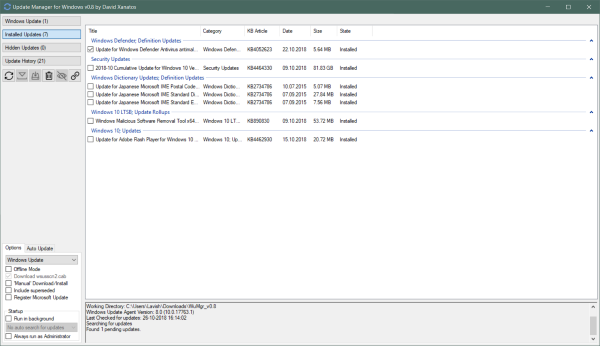
WuMgr of Update Manager voor Windows is een alles-in-een Windows Update Utility . Hiermee kunt u de update-instellingen beheren en handmatig beschikbare updates installeren. Het is gemakkelijk te gebruiken en te begrijpen en geeft u meer controle over de volledige Windows Update -configuratie.
Om te beginnen scant het programma uw systeem op alle beschikbare updates. U kunt op de refresh-knop drukken om een scan te starten. Eenmaal voltooid, zou het programma updates weergeven in verschillende categorieën, zoals Windows Update, Geïnstalleerde Updates, Verborgen Updates(Windows Update, Installed Updates, Hidden Updates ) en Updategeschiedenis.(Update History.)
De categorie Windows Update toont al die updates die kunnen worden gedownload en geïnstalleerd op uw computer. U kunt in het linkermenu op de download- en installatieknop drukken. U kunt een beschikbare update ook verbergen, maar deze zal niet worden geïnstalleerd en in plaats daarvan naar de categorie verborgen updates worden verplaatst.
Onder geïnstalleerde updates ziet u de lijst met updates die eerder zijn geïnstalleerd. U kunt ze selecteren en indien nodig verwijderen. Naast de installatiedatum worden andere details zoals updategrootte, categorie KB-artikel(KB Article) en status weergegeven.
Verborgen updates(Hidden Updates) geeft de lijst met updates weer die u eerder op verborgen hebt ingesteld. U kunt ze zichtbaar maken en verplaatsen naar de categorie Windows Update en ze later op een geschikt moment installeren. Dit is een zeer handige functie als u een update enige tijd wilt uitstellen.
Updategeschiedenis(Update History) geeft de volledige tijdlijn van Windows Updates op uw computer weer. U kunt eenvoudig alle updates volgen met hun datums, categorie en staat. Dit is handig bij het oplossen van problemen op uw computer. WuMgr kan de volledige updategeschiedenis vastleggen, zodat u er in een later stadium alle gewenste informatie uit kunt halen.
Buiten deze categorieën kunt u klikken op de koppelingsknop die overeenkomt met een update. Het kopieert de downloadlink van de update naar het klembord. U kunt de link in een browservenster invoeren om het EXE -bestand handmatig te downloaden.
Afgezien van het weergeven van updates, kunt u met WuMgr bijna alle Windows Update - instellingen configureren. U kunt instellingen voor Windows Update en Windows Store configureren. Offline-modus(Offline Mode) kan worden ingeschakeld, waarvan ik niet zeker weet wat het doet. Vervolgens kunt u Manual Download/Install van updates inschakelen, wat een erg handige functie is.
Anders dan dat, kunt u Uitvoeren op de achtergrond(Run in background) inschakelen , zodat WuMgr altijd op de achtergrond wordt uitgevoerd. En u kunt de frequentie bepalen om te controleren of er updates beschikbaar zijn.
Met WuMgr(WuMgr) kunt u ook de instellingen voor automatisch bijwerken(Auto Update) op uw computer beheren. U kunt de toegang tot Windows Update - servers volledig blokkeren of Automatische updates uitschakelen. Bovendien kunt u de Windows Update -pagina ook verbergen via de instellingen-app. Het maakt het bijna onmogelijk om de status van updates te controleren en te downloaden. Bovendien kun je automatische Windows Store -updates uitschakelen, zodat de applicaties niet automatisch op de achtergrond worden bijgewerkt.
WuMgr is een geweldig hulpprogramma voor Windows - gebruikers. Het geeft je niet alleen een fijne controle, maar laat je ook de status en details over verschillende updates bekijken. Men moet zich bewust zijn van wat er wordt gedownload en geïnstalleerd als onderdeel van een update. Deze tool maakt het een stuk eenvoudiger om dat te volgen. Bovendien maken de toegevoegde functies om de downloads te beheren deze tool een must-have. Klik hier(here)(here) om WuMgr te downloaden.
TIP : Er zijn meer gratis tools om Windows 10-updates te blokkeren(free tools to block Windows 10 Updates) die hier worden vermeld.
Related posts
Windows 10 Update beheren of stoppen met WAU Manager
Nieuwe functies in Windows 10 versie 20H2 Update oktober 2020
Win Update Stop: schakel Windows-updates uit op Windows 10
Potentiële Windows Update Database-fout gedetecteerd in Windows 10
Wat is Microsoft Update Health Tools dat ik zie in Windows 10?
Fix Error 0x80072efe op Windows 10 Update Assistant
Beveiligingen voor functie-updates uitschakelen op Windows 10
Windows Update kan niet worden geïnstalleerd met foutcode 0x8024004a
Windows blijft dezelfde update aanbieden of installeren
Andere Microsoft-producten bijwerken met Windows Update
Functie-update installeert niet op Windows 10 wijst naar intranetlocatie
Hoe u Windows Update-foutcode C80003F3 op Windows 10 kunt repareren
Updates op Windows 10 blokkeren met StopUpdates10
Hoe Windows Update-fout 0x80240061 op te lossen?
Fix Windows 10 Update-fout 0x800703F1
Wat is de Fortemedia-extensie-update in Windows 10?
Schakel de verwerking van update-naleving in Windows 10 in of uit
Wat is het activeringspakket in Windows 10
Fix Windows Update-fout 0x80240439 op Windows 10
Controleren op updates in Windows 11/10
